Berikut ini akan Computory jelaskan mengenai 3 cara memperbaiki peringatan Service Battery di Mac
supaya menambah pengetahuan dan informasi.
Kondisi baterai pada Mac sangat bergantung pada banyak faktor. Karena itu, peringatan Service Battery di MacBook Anda menjadi perhatian.
Dalam posting ini, Computory menunjukkan kepada Anda cara memperbaiki peringatan Service Battery di Mac Anda. Namun, pertama-tama, mari kita bahas berbagai kondisi yang akan dilaporkan untuk baterai Anda.
Terkait Kondisi Baterai Mac
Sebelum kita membahas perbaikan, mari kita buat garis besar tiga kondisi baterai yang menunjukkan perlunya perbaikan. Cara tercepat untuk mengetahui bagaimana kinerja baterai Anda adalah dengan memilihnya di Toolbar:
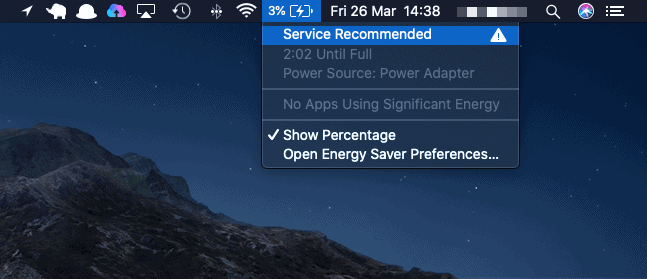
Cari peringatan berikut:
- Normal – Ini berarti baterai Anda tidak memiliki masalah indikatif dan berfungsi sebagai standar.
- Replace Soon or Service Recommended – Ini menunjukkan bahwa baterai berfungsi tetapi menunjukkan tanda-tanda usia dan keausan.
- Replace Now or Service Battery – Pada titik ini, baterai Anda sudah berada di titik terakhirnya dan perlu diservis atau diganti.
Cara Memeriksa Hitungan Siklus Baterai di MacBook Anda
Baterai yang ditemukan di hampir semua laptop (baik Mac, Windows, ataupun Linux) memiliki “hitungan siklus”, yang merupakan perhitungan berapa kali baterai dapat turun dari 100 persen menjadi nol. Setiap kali Anda mencolokkan pengisi daya dan menghubungkannya ke Mac, jumlah siklus meningkat.
Ada dua cara untuk melacak jumlah siklus baterai dalam macOS:
- Klik logo menu Apple di Toolbar Anda, tahan tombol Option, lalu pilih item menu “Informasi Sistem”.
- Buka Spotlight dan cari “Informasi Sistem”.
Setelah terbuka, gulir ke bagian Hardware di pohon menu di sebelah kiri, lalu buka layar Power.
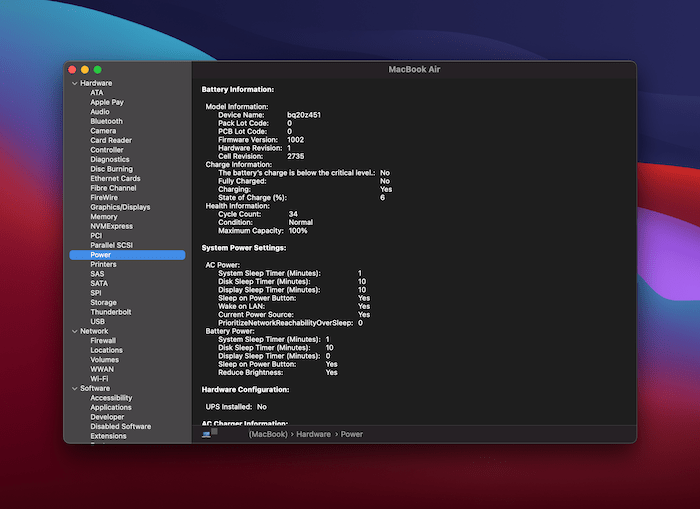
Fitur ini akan menunjukkan semua informasi yang relevan untuk baterai Mac Anda. Jika Anda melihat bagian Health Information, Anda akan melihat jumlah siklus Anda.
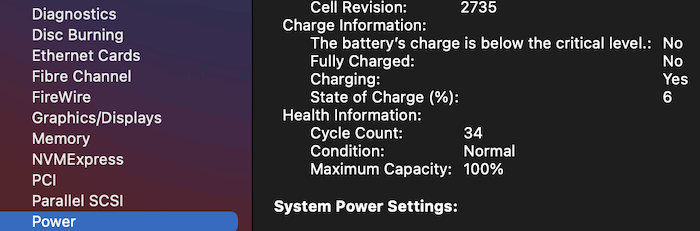
Jika jumlah siklus Anda di sini melebihi jumlah yang tercantum di halaman dukungan Apple, ini akan menjelaskan mengapa peringatan Service Battery muncul. Namun, dalam beberapa kasus, Anda tetap akan melihat peringatan, meskipun jumlah siklus Anda rendah.
Selanjutnya, Computory akan memberikan beberapa metode untuk mengatasinya.
3 Cara Memperbaiki Peringatan Service Battery di Mac
Ada banyak penyebab baterai rusak tetapi hanya ada beberapa perbaikan yang benar-benar konkret. Berikut ini adalah tiga di antaranya.
1. Reset Pengontrol Manajemen Sistem (SMC)
Anda dapat mencoba mengatur ulang SMC jika MacBook Anda dilengkapi dengan baterai yang tidak dapat dilepas. Mac dari sekitar tahun 2009 dan seterusnya akan termasuk dalam kategori ini, dan jika baterai Anda rusak pada mesin lama ini, Anda disarankan untuk membeli MacBook baru.
Berikut langkah-langkah untuk mereset SMC.
- Matikan MacBook Anda.
- Sambungkan adaptor daya dari komputer Anda ke stopkontak.
- Tahan bersamaan tombol Shift + Control + Option + Power, lalu lepaskan.
- Nyalakan MacBook, lalu periksa menu status baterai untuk melihat apakah peringatan “Servis Baterai” telah hilang.
- Mengatur ulang SMC sering kali berhasil. Meski begitu, Anda mungkin perlu mengambil langkah lain untuk memperbaiki peringatan Servis Baterai di Mac Anda.
2. Kalibrasi ulang Baterai
Metode ini bisa memakan waktu cukup lama, tetapi layak dicoba untuk memperbaiki peringatan Service Battery pada Mac Anda.
Faktanya, Apple juga menyarankan ini untuk membantu merawat baterai Anda, meskipun frekuensinya bergantung pada seberapa sering komputer digunakan.
Berikut langkah yang harus Anda ikuti:
- Isi baterai Anda hingga 100 persen.
- Setelah diisi daya, gunakan MacBook selama sekitar dua jam saat pengisi daya masih terpasang dan dihidupkan.
- Pada tahap ini, cabut pengisi daya dan gunakan MacBook sampai kehabisan daya baterai. Anda akan melihat peringatan baterai lemah di menu “Status Baterai”. Mac akan masuk ke mode Sleep tanpa peringatan, dan saat ini terjadi, matikan Mac.
- Tunggu setidaknya lima jam, lalu isi daya Mac hingga penuh.
Ini semestinya akan dapat mengkalibrasi baterai. Tetapi, kalau tetap tidak berhasil, maka mau tidak mau Anda harus mencoba cara terakhir berikut ini.
3. Kunjungi Penyedia Layanan Resmi Apple
Jika Anda belum dapat memperbaiki peringatan Service Battery di Mac Anda, dan solusi yang Computory sediakan tidak membantu, cara satu-satunya yang tersisa adalah dengan memperbaikinya ke layanan resmi Apple.
Ada banyak alasan munculnya peringatan, seperti baterai yang rusak, masalah dengan perangkat yang Anda isi daya melalui Mac, dan banyak lagi.
Jika perbaikan sederhana tidak berhasil, seorang Teknisi Genius Bar seringkali akan dapat mendiagnosis penyebabnya.
Dalam banyak kasus, peringatan itu ada karena suatu alasan. Bisa jadi Anda memang membutuhkan baterai baru, dan biaya penggantiannya sendiri tidaklah murah.
Kesimpulan
Sangatlah disarankan untuk bersiap jika bencana melanda. Baterai adalah detak jantung MacBook Anda, jadi menjaganya dalam kondisi prima sangatlah penting. Secara keseluruhan, Anda perlu memeriksa jumlah siklus baterai Anda setelah mulai melihat tanda peringatan. Dari sana, Anda dapat melakukan beberapa perbaikan sendiri atau membawa MacBook ke teknisi yang berkualifikasi.
Demikian yang bisa Computory sampaikan terkait cara memperbaiki peringatan Service Battery di Mac yang diharapkan bisa memberikan solusi yang tepat bagi masalah yang sedang Anda alami sekarang ini.








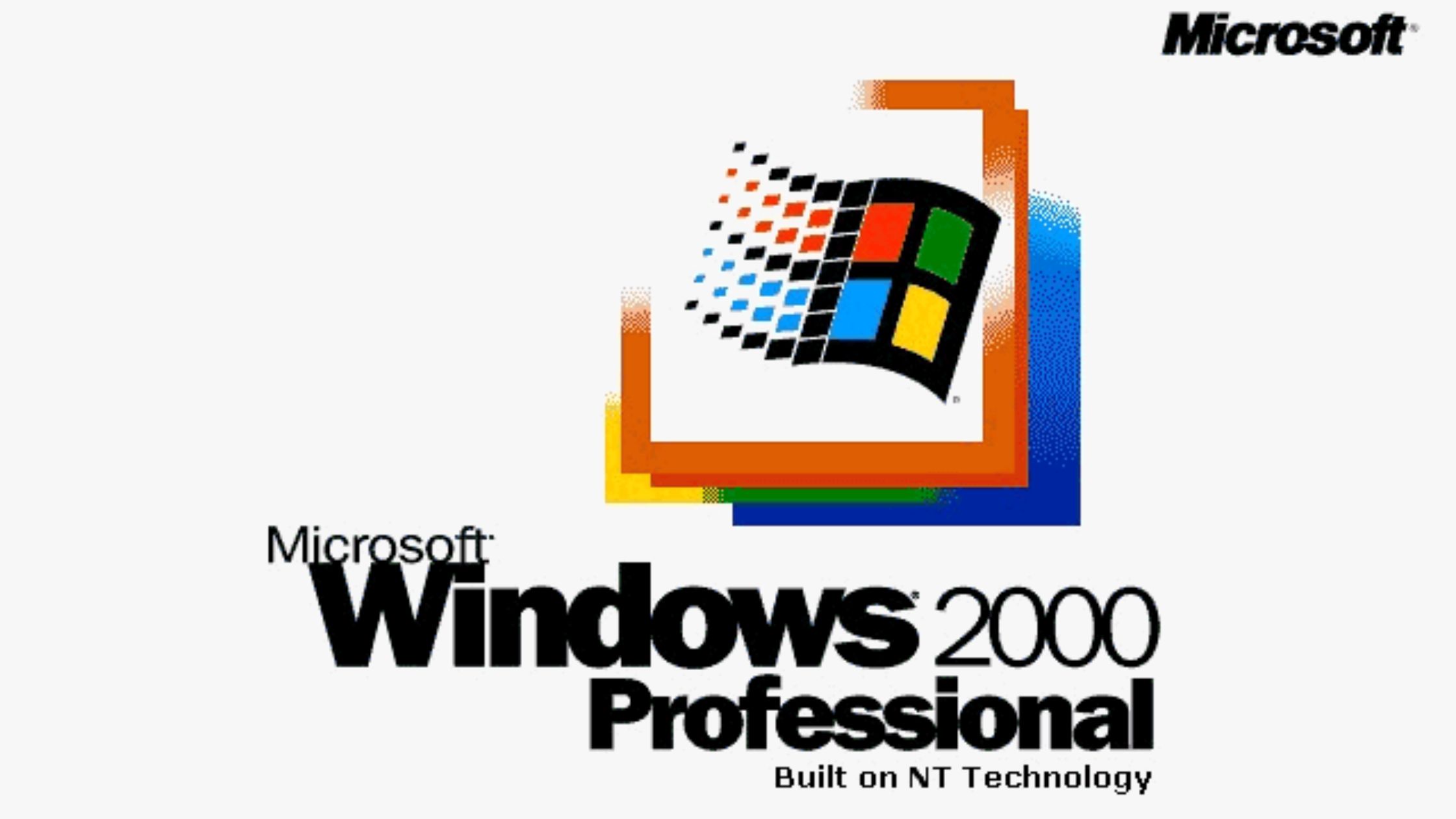
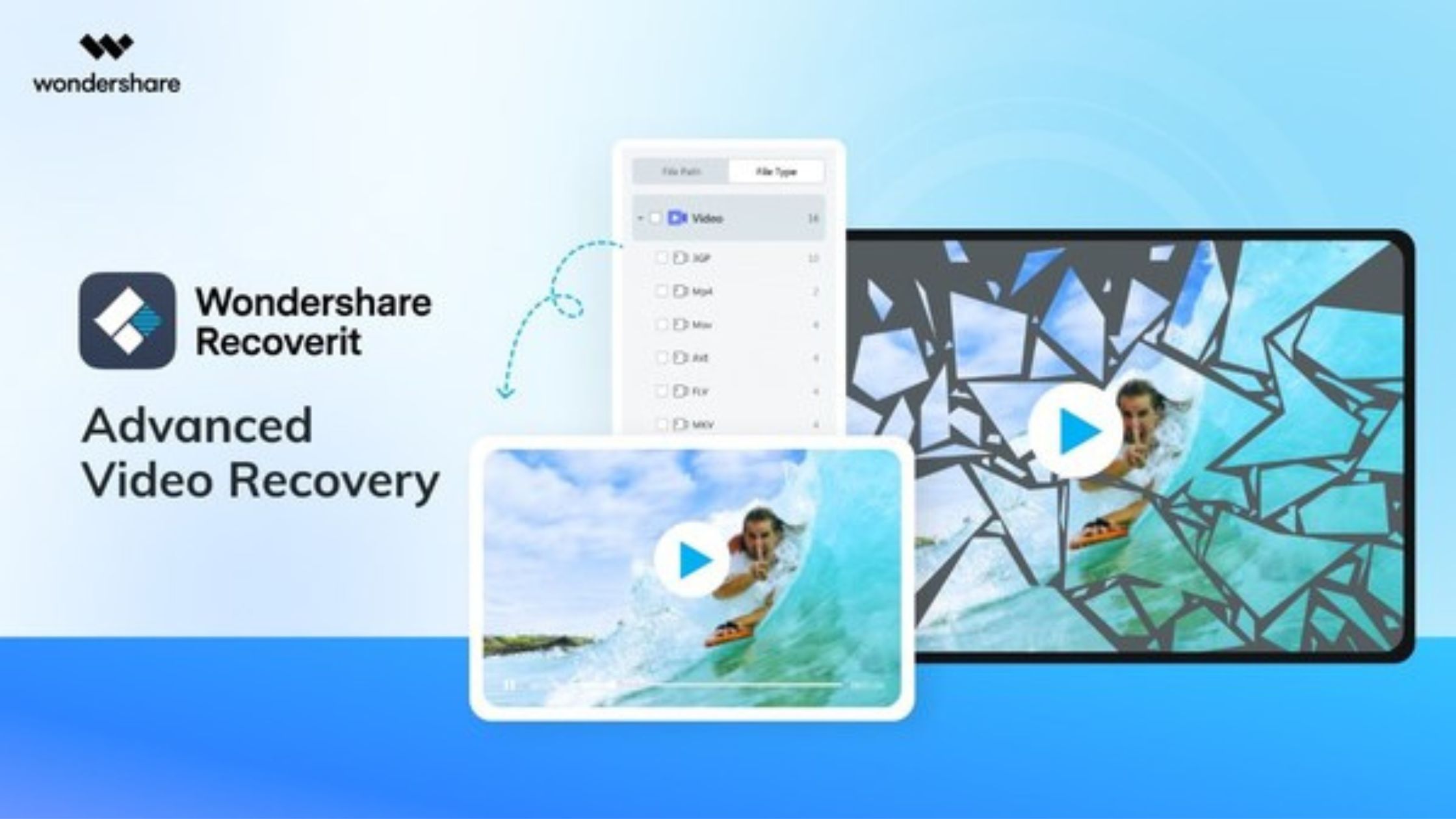


Leave a Reply